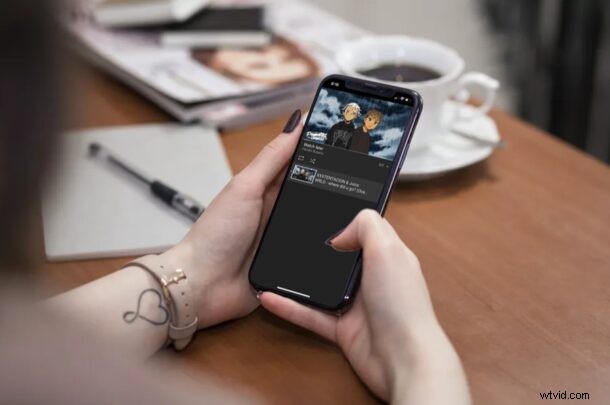
Pokud jste vášnivým uživatelem YouTube, je pravděpodobné, že jste chtěli smyčkovat videa. Možná jste v určitém okamžiku dokonce přehráli několik videí nebo hudebních videí ve svém počítači. Nebo je to něco, co děláte pravidelně. Bez ohledu na to, věděli jste, že můžete také smyčkovat videa z YouTube na iPhone a iPad?
K funkci smyčky YouTube lze přistupovat na počítačích Mac nebo Windows PC jednoduchým kliknutím pravým tlačítkem myši na přehrávané video a výběrem možnosti „Smyčka“. V mobilní aplikaci YouTube však žádná taková možnost rychlého opakování videa neexistuje. Nemějte však obavy, protože na to existuje řešení. Než budete moci v aplikaci YouTube pro mobilní zařízení přehrávat video ve smyčce, musíte video přidat do seznamu videí.
Zajímá vás, jak to můžete udělat na svém zařízení iOS nebo ipadOS? Přečtěte si dále, abyste se dozvěděli o procesu opakování videí YouTube ve vašem iPhonu a iPadu.
Jak opakovat videa YouTube na iPhone a iPad
Smyčkování videí v mobilní aplikaci YouTube není zdaleka tak těžké, jak si možná myslíte. Jednoduše postupujte podle níže uvedených kroků a začněte s postupem.
- Otevřete na svém iPhonu nebo iPadu aplikaci „YouTube“.

- Začněte sledovat video, které chcete opakovat, a klepněte na „Uložit“, jak je znázorněno na snímku obrazovky níže. Video se automaticky uloží do seznamu videí „Přehrát později“.
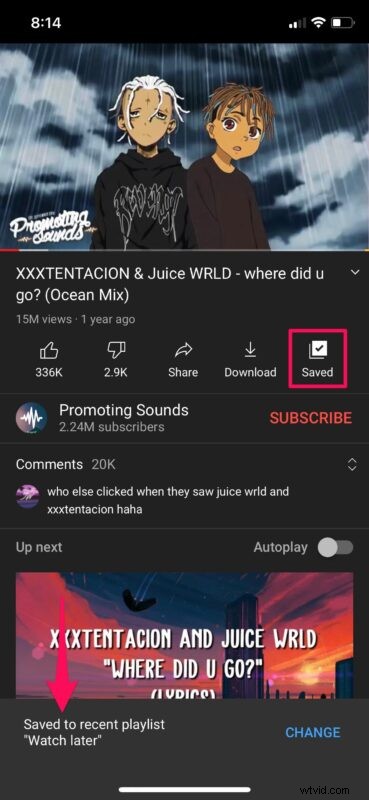
- Nyní přejděte do sekce „Knihovna“ aplikace YouTube a klepněte na „Přehrát později“, které se nachází přímo pod Nákupy.
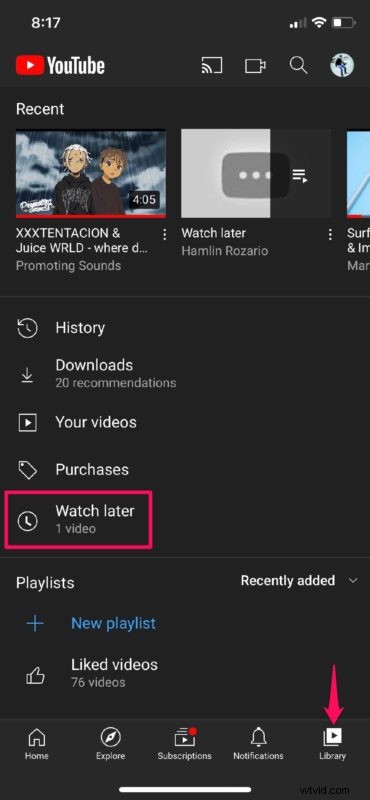
- Tím se zobrazí obsah vašeho seznamu Přehrát později. Pokračujte klepnutím na ikonu přehrávání.
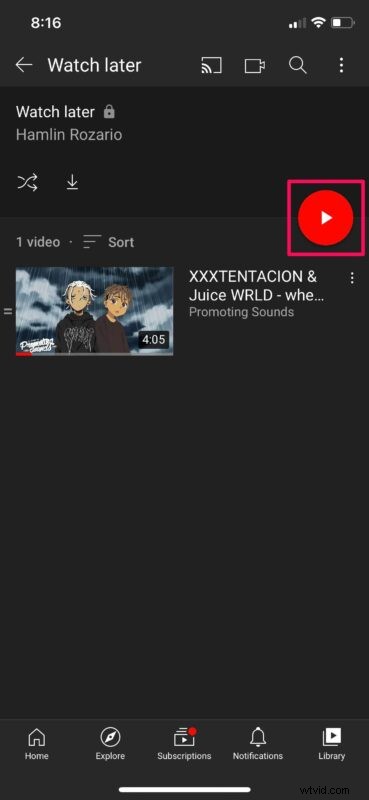
- Video se začne přehrávat automaticky. Klepnutím na ikonu šipky rozbalíte nabídku, jak je znázorněno zde.
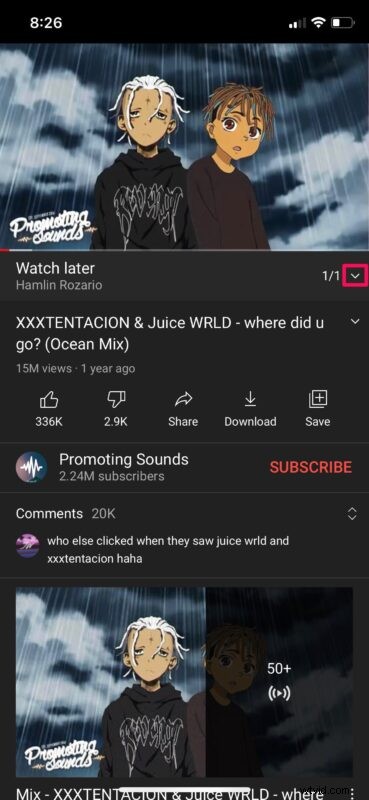
- Nyní naleznete ikony opakování a náhodného přehrávání. Jednoduše jednou klepněte na ikonu smyčky a můžete začít.
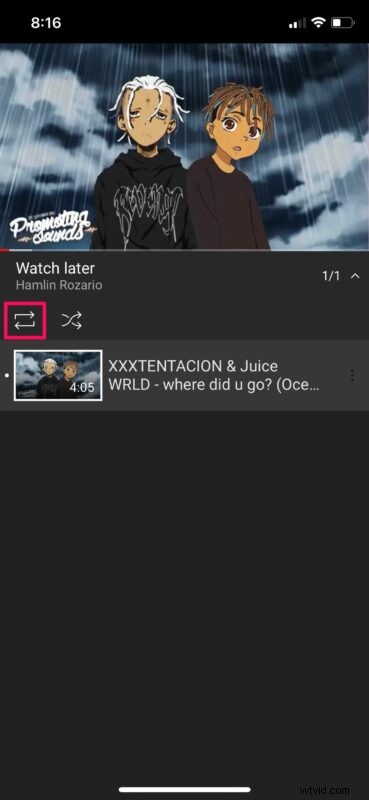
Jak můžete vidět, je docela snadné přehrávat videa z YouTube přímo na vašem iPhonu a iPadu, jakmile se to naučíte.
Za předpokladu, že chcete opakovat jedno video, pak se ujistěte, že ve vašem seznamu Přehrát později nejsou žádná další videa, než se pokusíte video spustit ve smyčce. V opačném případě YouTube přehraje všechna videa v seznamu stop a poté jej zopakuje od začátku. Video můžete také uložit do jiného seznamu videí. Nemusí to být nutně playlist Přehrát později, ale takto je to jednodušší.
Přestože jsme se v tomto článku zaměřili na aplikaci YouTube pro iPhone a iPad, můžete podle výše uvedených kroků opakovat videa YouTube i na svých zařízeních Android.
Tato funkce se může hodit, když posloucháte hudbu na svém iPhonu pomocí YouTube a nechcete znovu klepat na možnost přehrávání pokaždé, když se skladba přestane přehrávat. Samozřejmě, pokud k poslechu hudebních videí používáte počítač, můžete kliknutím pravým tlačítkem myši také opakovaně přehrávat videa na YouTube, bez ohledu na to, jaký webový prohlížeč používáte.
Doufáme, že se vám pomocí aplikace na vašem iPhonu a iPadu podařilo přehrát svá oblíbená videa YouTube. Jaký je váš celkový názor na toto elegantní řešení? Budete to používat pravidelně nebo byste raději počkali na nativní podporu? Podělte se o své cenné názory a zkušenosti v sekci komentářů níže.
